안녕하세요. 지난번 티스토리 블로그 최적화 세팅 글에서 언급했던 개인 도메인 연결 방법에 대해 포스팅 해보겠습니다.
아직 블로그 최적화 설정을 안하셨다면 여기 를 눌러주세요.
참고로 저는 개인 도메인 가입을 하지 않았으나 개인 도메인 연결을 시도하시려는 분들을 위해 자료들을 찾아보고 정리하여 쓰는 글입니다.
개인 도메인 연결의 장점 및 주의할 점
지난 글에서는 '유료 결제'라는 부분때문에 개인 도메인 연결을 추천드리지 않는다고 하였으나
해당 글을 포스팅하기 위해 여러 자료들을 찾아보니 그 점을 감안하여도 좋은 이점이 더 많은 것 같아 추천드리는 쪽으로 생각이 바뀌었습니다.
장점
1. 티스토리 주소보다 더 쉽게 승인받을 확률이 높아집니다.
티스토리와 같은 블로그 주소는 구글 애드센스 승인에 있어 일반 도메인보다 까다롭다는 경험 글들이 꽤나 많았습니다.
때문에 개인 도메인 주소를 사용 한다면 보다 쉽게 승인받을 확률이 높습니다.
2. 한번의 승인으로 여러 티스토리 블로그에 애드센스 광고 게시가 가능해 집니다.
이 내용이 상당히 매력적인 내용인데요. 애드센스 광고를 게시한 여러개의 티스토리 블로그를 운영하려면 각 블로그마다 애드센스 승인을 받아야 합니다. 그러기 위해선 최적화 설정을 한 뒤 20개 량의 글들을 올려야 하는 매우 큰 번거로움이 있습니다. 하지만, 개인 도메인을 연결한 하나의 계정이 애드센스 승인이 이루어진다면 개인 도메인에 연결시켜 모든 티스토리 블로그에 애드센스 광고를 게시할 수 있게 됩니다.
개인 도메인 연결시 주의할 점
이미 포스팅을 했던 블로그를 개인 도메인과 연결할 경우 문제가 생길 수 있습니다.
포스팅되어있는 티스토리 블로그는 기존의 티스토리 주소와 새로운 개인 도메인 주소가 나눠지면서 검색엔진이 2개의 사이트로 인식할 수 있습니다. 이는 기존 내 글의 유입량이 급락할 수 있게 됩니다.
그렇기 때문에, 아무런 글을 작성하지 않은 상태인 블로그 개설시 2차 도메인을 바로 연결해 주는 것이 가장 좋습니다.
후이즈 도메인 등록 및 연결 방법
도메인 등록 사이트로는 가비아와 후이즈 등이 유명합니다. 두 사이트 모두 유료 도메인 등록 사이트입니다.
저는 후이즈 사이트에서 등록 하는 방법을 안내드리지만 가비아 사이트도 등록 방법 절차는 동일합니다.
(제가 알아본 바로는 후이즈가 가비아보다 등록 비용이 조금 더 높았습니다.)
1. 구글 검색에서 '후이즈'로 검색하여 접속합니다.
2. 회원가입 후 도메인 검색창에 본인이 사용하고 싶은 주소를 검색합니다.
예시로 milky-way라고 도메인을 검색해 보면 milky-way.kr, milky-way.co.kr, milky-way.com, milky-way.net, milky-way.io 등
다양한 종류의 관련 도메인 주소 사용 여부 확인이 가능합니다.(.com이 차후 검색 시 유리하다고 함)
후이즈 네트웍스에 속해있는 예스닉에서 등록할 경우 매우 저렴합니다.
3. 원하는 도메인을 선택하였다면 하단의 할인가격 확인 / 등록신청 버튼을 누릅니다.
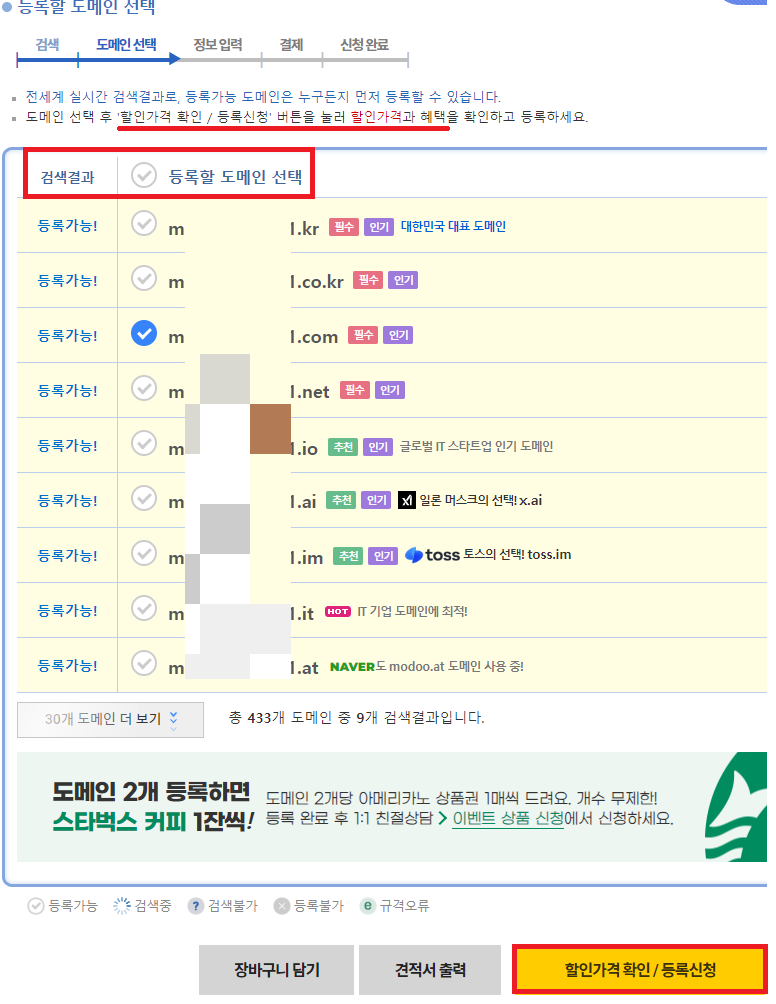
4. 선택한 도메인의 소유기간 선택, 소유자 등록 정보, 연장안내 연락처 작성 후 다음 단계로 진행하여 결제까지 마칩니다.
등록 기간은 1, 2, 3, 5, 7, 10년 단위로 선택이 가능하고, 기간 선택이 길어질수록 할인율이 커집니다.
*맨 아래 추가로 서비스 선택이 자동 선택되어 있는데 해제하셔도 무방합니다.

5. 결제를 마치고 나면 도메인 등록 완료되었습니다.
6.후이즈 홈페이지 상단 메뉴에서 '도메인'쪽에 마우스 커서를 가져갑니다.
여러 도메인 관련된 메뉴바에서 '도메인 활용 / 부가서비스' 항목의 외부 서비스 도메인 연결을 클릭합니다.

7. 내가 신청한 도메인을 선택하여 티스토리 블로그 연결을 진행합니다. 이제 거의 끝났습니다.
8. 티스토리 블로그관리 홈 > 블로그 > 관리에서 아래 그림과 같이 설정해 주시면 개인 도메인 연결 설정 완료입니다.
블로그 관리 홈 왼쪽 상단의 내 블로그 주소가 바뀐것을 확인하실 수 있습니다.

개인 도메인 연결까지 마쳤다면, 티스토리 애드센스 승인 기준 부합하는 블로그 글쓰기
[애드센스] 티스토리 애드센스 승인 기준 부합하는 블로그 글쓰기
안녕하세요. 티스토리 블로그 가입 및 최적화 세팅을 마쳤다면 이제는 글을 써서 포스팅을 해야할텐데요. 이번 포스팅에서는 제가 찾아본 구글 애드센스 기준에 부합하는 효율적인 글쓰기 팁을
milky-way0531.tistory.com
내 게시물이 구글 검색창에 노출되지 않는다면, 구글 서치콘솔 등록 및 확인 방법
[애드센스] 티스토리 구글 서치콘솔 등록 및 확인 방법
안녕하세요. 우 주입니다. 이번 시간에는 구글 서치콘솔 등록 방법에 대해 포스팅 해보려고 합니다. 티스토리 애드센스 최적화 설정과 글쓰기 방법들을 모두 숙지 하셨다면 열심히 글을 쓰고 계
milky-way0531.tistory.com
'애드센스 블로그' 카테고리의 다른 글
| [애드센스] 티스토리 네이버 검색 노출 시키는 등록 방법 (2) | 2024.02.18 |
|---|---|
| [애드센스] 티스토리 구글 서치콘솔 등록 및 확인 방법 (1) | 2024.02.17 |
| [애드센스] 티스토리 소제목 꾸미기, 서식(HTML) 스타일 코드 공유 (7) | 2024.02.16 |
| [애드센스] 티스토리 애드센스 승인 기준 부합하는 블로그 글쓰기 (7) | 2024.02.15 |
| [애드센스] 티스토리 블로그 만들기, 최적화 설정 (8) | 2024.02.15 |



